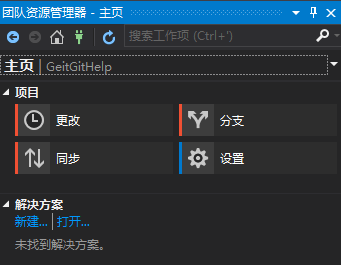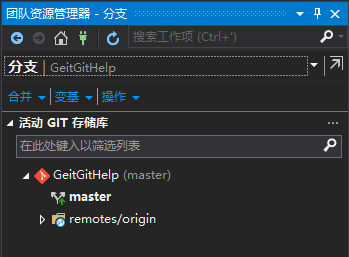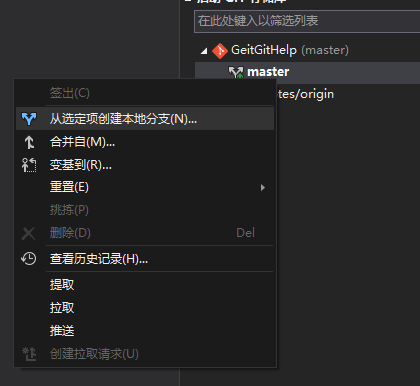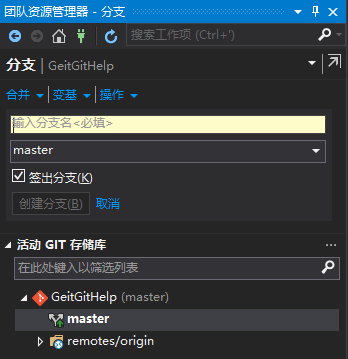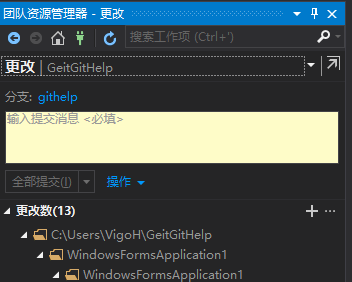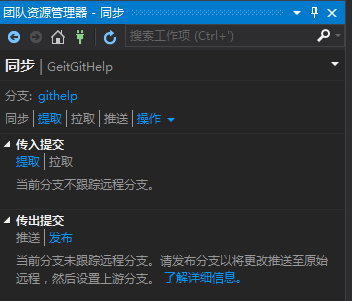Visual Studio中使用Git
安装Git
安装git,Visual Studio 2015安装时有选择项。
使用
- 打开VS->团队->管理链接

- 本地 GIT 存储库->克隆->输入Git项目链接如:http://gitxx/xxx/GitHelp.git->选择好本地地址->点击克隆
 注:用VS进行克隆时只能用http链接,不能用SSH
注:用VS进行克隆时只能用http链接,不能用SSH - 在本地GIT存储库里面找到刚才克隆好的库如:GeitGitHelp->双击进入

- 在库主页中,首先要进行的是分支操作。点击分支

- 右击master->从选定项创建本地分支

- 输入分支名->选择母分支->创建分支

- 选中创建的分支->点击小房子图标回到主页

- 添加或修改项目->点击更改->输入提交的消息->点击全部提交

- 点击小房子回到主页->点击同步->点击发布

- 登录GIT项目增加请求合并
结束
来源:oschina
链接:https://my.oschina.net/u/206769/blog/677943
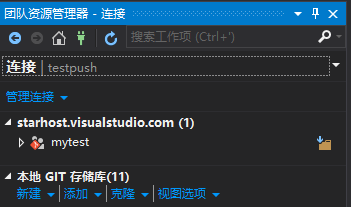
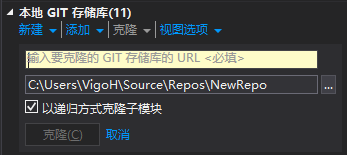 注:用VS进行克隆时只能用http链接,不能用SSH
注:用VS进行克隆时只能用http链接,不能用SSH